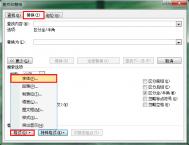我们在复制一些网站的文章时,经常会发现一些正常状态下看不见这些乱码,但只要选中了几行或整篇文字,这些乱码就会显露出来了。点右键查看网页的源文件,发现在每一行的后面都有一段乱码,并且其font标签中的color值都是一样的#FFFFFF(白色)。白色的乱码,在网页背景是白色的情况下当然看不到了。看来要解决乱码,只有从复制后的文字入手,但这些乱码的值及长度又没有规则,如何将其替换为空呢?
说到替换,我忽然想起了Word,其替换功能中好像有一项字体替换,前面的乱码虽然在长度上没有规则,但其颜色却都是一样的,这不也是一种关键字吗?
启动Word,将复制的文字粘贴到空白文档中,在默认状态下,Word是按源文件的格式进行显示的,所以这段文字在Word中和在网页中看到的效果是一样的,乱码隐藏在白色背景中。
(本文来源于图老师网站,更多请访问http://m.tulaoshi.com/diannaorumen/)接下来点击菜单编辑中的替换,在打开的查找和替换窗口中点击高级,展开替换的高级功能,接着点击格式下的字体,在打开的字体窗口中,点击全部文字中的字体颜色内的下拉菜单,选择其中的白色。
注:有些网页中的防复制代码的颜色不是白色,比如是:#FCFCFC,对这种不在常规中显示的颜色,我们就要采取自定义的方式,选择其他颜色窗口中的自定义面板,将其中的红色、绿色、蓝色分别设为#FCFCFC中所对应的十进制数值。
怎么将十六进制FC转为十进制数值呢?用Windows的计算器吧,使用其的科学型方式,就可以将一个数值转为在十六、十、八、二进制数值,比如前面的十六进制FC,转为十进制就是252。
设置完字体颜色,点确定返回到查找和替换窗口。
(本文来源于图老师网站,更多请访问http://m.tulaoshi.com/diannaorumen/)在查找内容中虽然没有内容,但其下的格式却给出了当前查找的关键字是字体颜色为白色的内容,接下来是替换为的设置,因为我们要将这些乱码替换为空,所以在替换为中什么也不用输入,直接点击全部替换就可以了,待替换完成后查看一下效果,无论是更改Word的背景颜色,还是将这些文字复制到文本文件中,均看不到乱码的踪迹了。